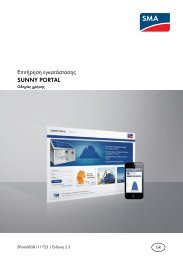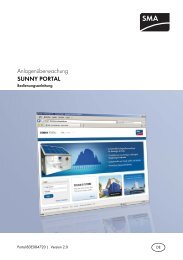SUNNY PORTAL - Bedienungsanleitung
SUNNY PORTAL - Bedienungsanleitung
SUNNY PORTAL - Bedienungsanleitung
Sie wollen auch ein ePaper? Erhöhen Sie die Reichweite Ihrer Titel.
YUMPU macht aus Druck-PDFs automatisch weboptimierte ePaper, die Google liebt.
SMA Solar Technology AGSeitengestaltung5. [Diashow einbinden] wählen.☑ Fenster öffnet sich.6. Textfeld „Diashow einbinden“.7. HTML‐Code markieren und in die Zwischenablage kopieren.8. Picasa verlassen und zu Sunny Portal wechseln.Fotoalbum bei Flickr wählen1. Bei www.flickr.com anmelden.2. Wenn Sie kein Fotoalbum bei Flickr haben, Fotoalbum erstellen, wie bei Flickr beschrieben.3. Fotoalbum wählen.4. [Diashow] wählen.☑ Diashow beginnt.5. [Veröffentlichen] wählen.☑ Ein Fenster öffnet sich.6. [HTML zum Einbetten übernehmen] wählen.7. [In Zwischenablage kopieren] wählen.8. Flickr verlassen und zu Sunny Portal wechseln.Diashow im Sunny Portal einbinden1. Seitenkonfiguration der Diashow aufrufen.2. Um Überschrift hinzuzufügen, im Feld „Titel“ Überschrift eingeben.3. Im Feld „Datenquelle“ den Namen der Fotoplattform wählen.4. HTML‐Code in das Feld „HTML‐Code“ kopieren.5. Um Vorschau anzusehen, [Vorschau] wählen.6. [Speichern] wählen.7. [Speichern] wählen.☑ Diashow ist erstellt und wird angezeigt.<strong>Bedienungsanleitung</strong> SPortal-BDE111723 29